 |
4000156919 |
来源:巨灵鸟软件 作者:进销存软件 发布:2013/11/21 浏览次数:12239
打开路径:【主菜单】->【计划】-> 【生产通知单】->【生产通知单】
生产通知单是计划模块最重要的单据,对于生产型企业,生产通知单是必须要用到的也是使用频率很高的单据。
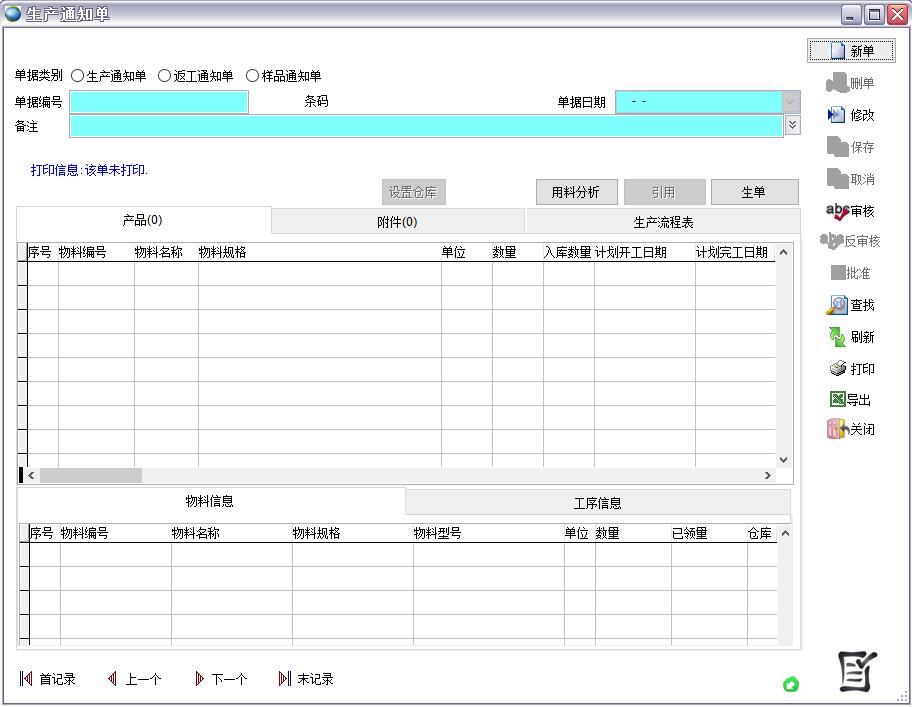
新建生产通知单
1、点新单
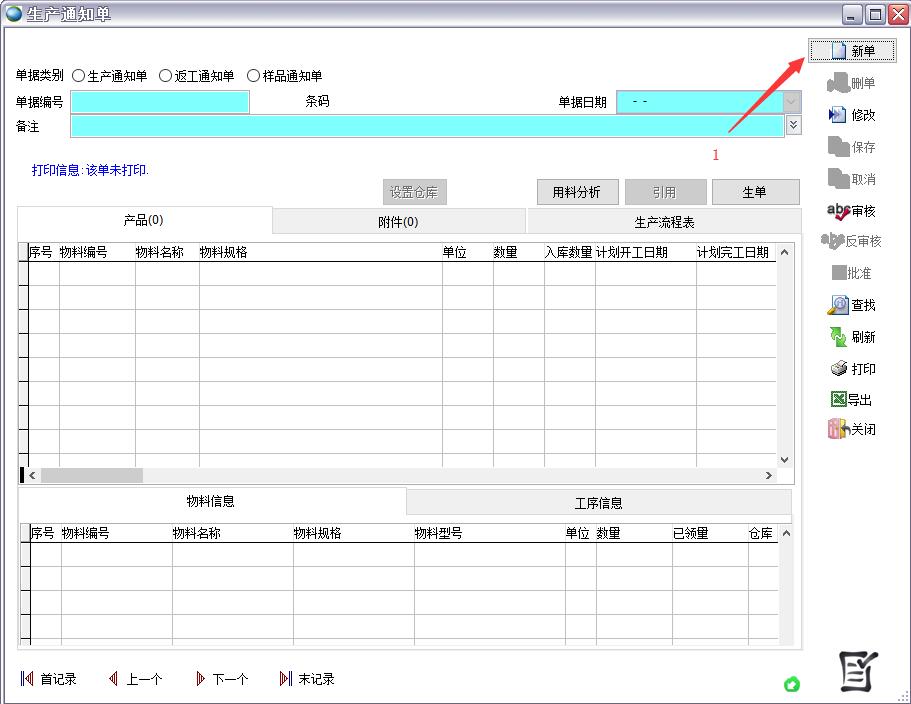
2、选择产品信息
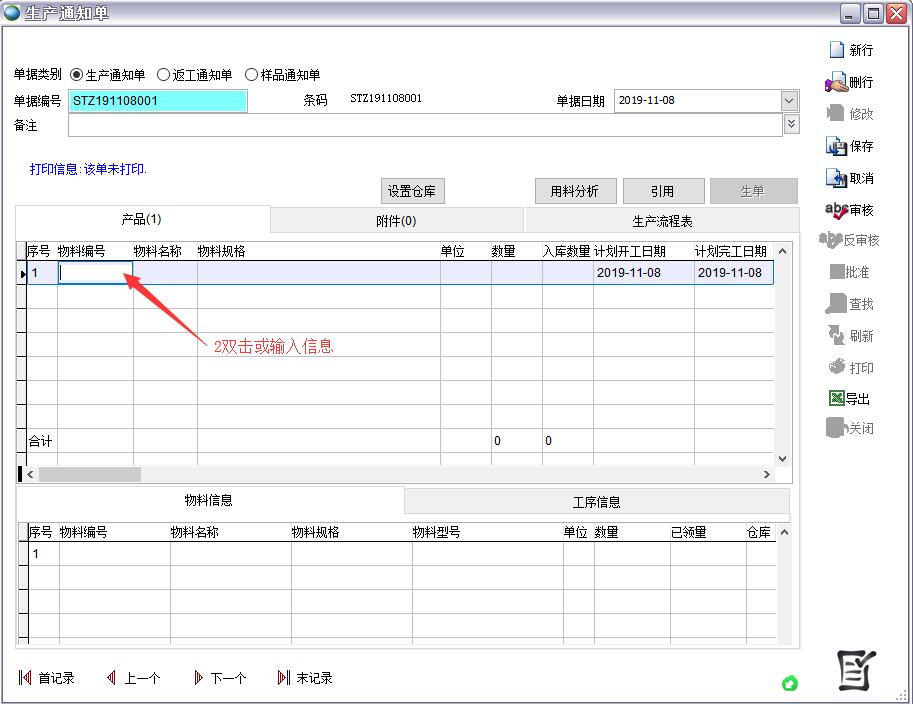
点新行可以添加新行
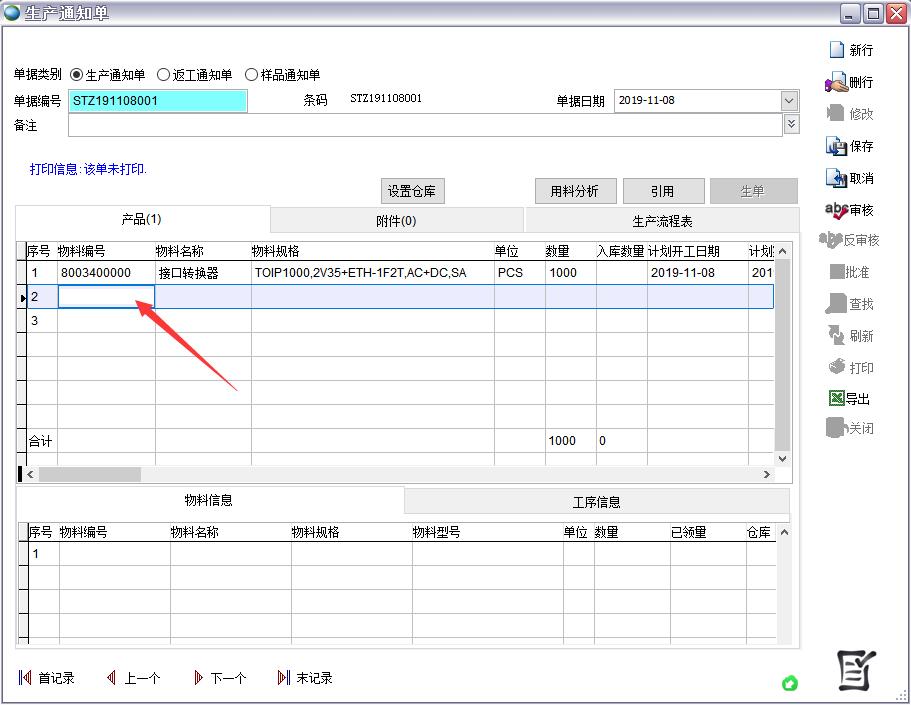
3、输入数量点保存
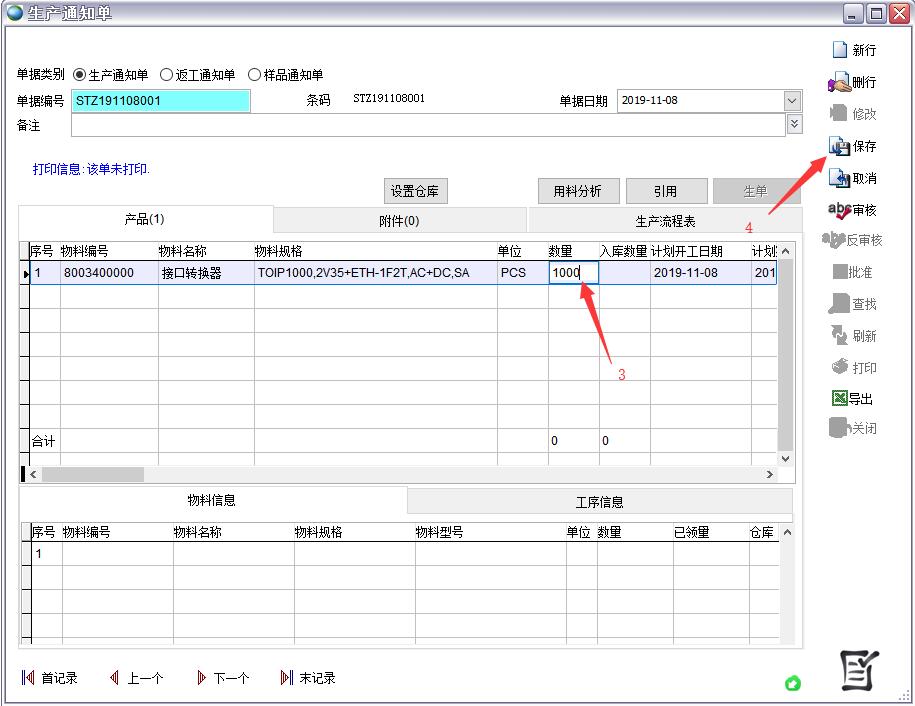
审批
在工作流中设置审批流程,最多可以4级审批,即一审、二审、三审、批准
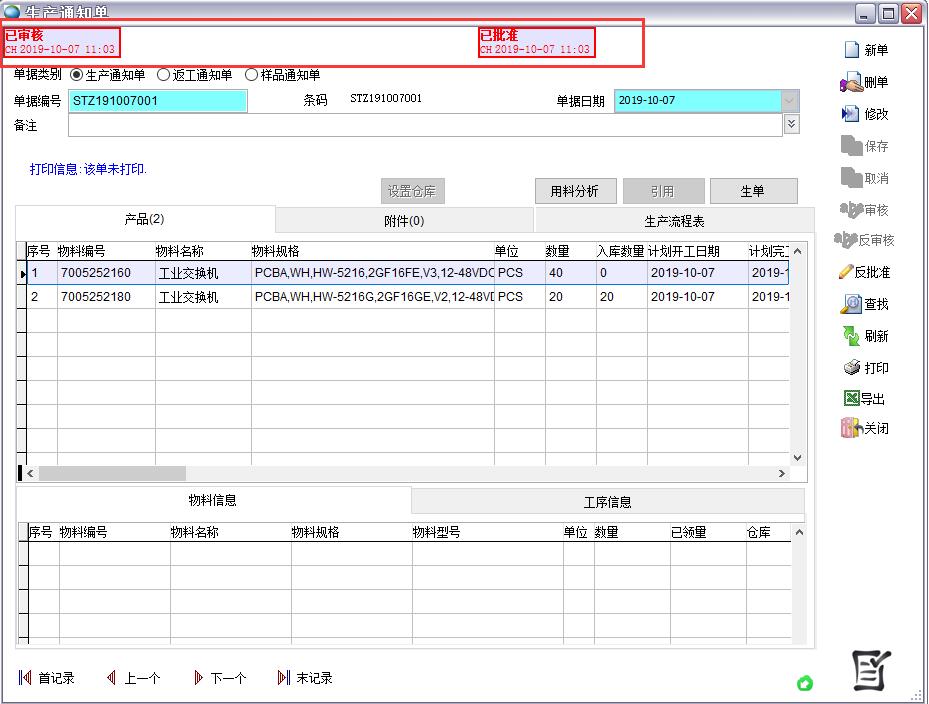
增加了审批后只有完成审批流程的生产通知单才能被下级单据引用
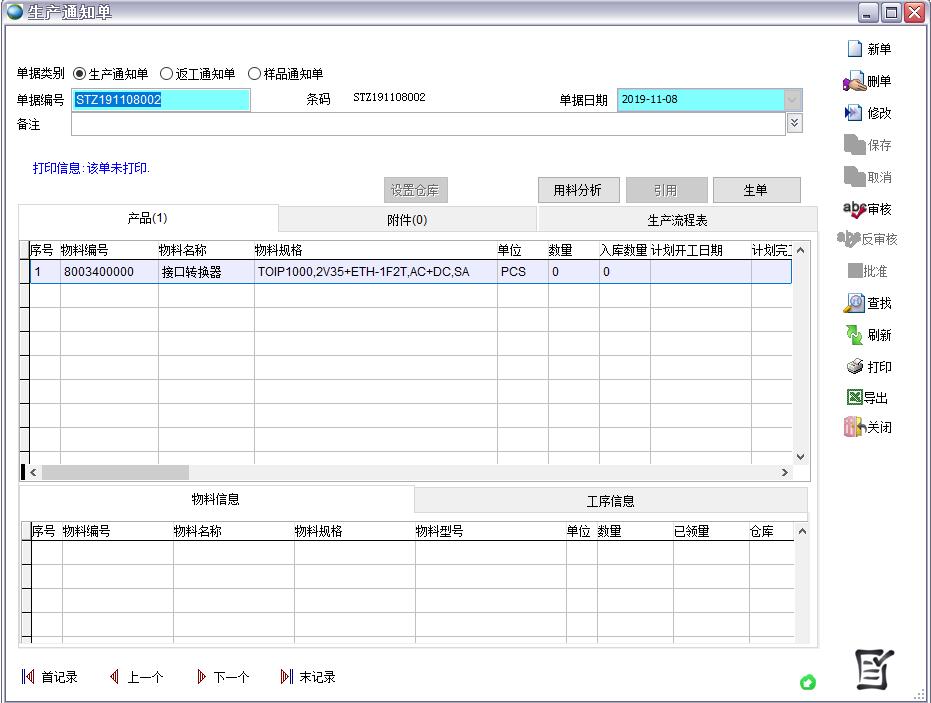
如下图举例说明
批准前不能被成品入库单引用
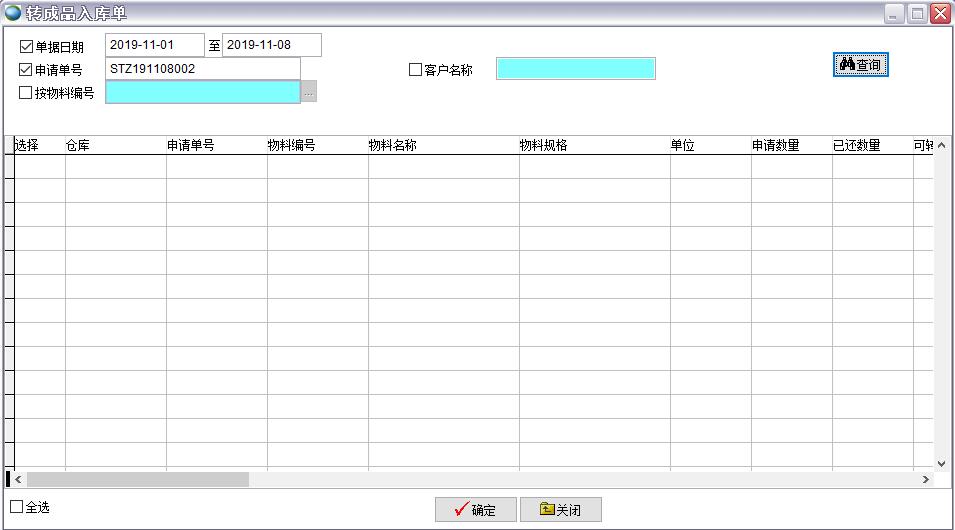
生产通知单完成审核、批准
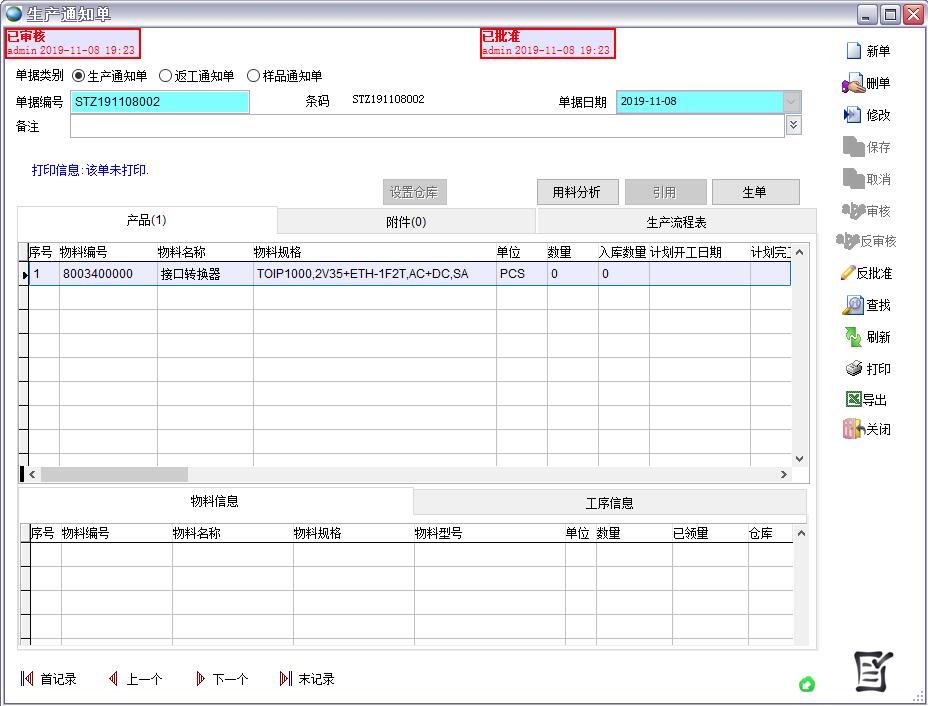
审批完成后的生产通知单被成品入库单引用
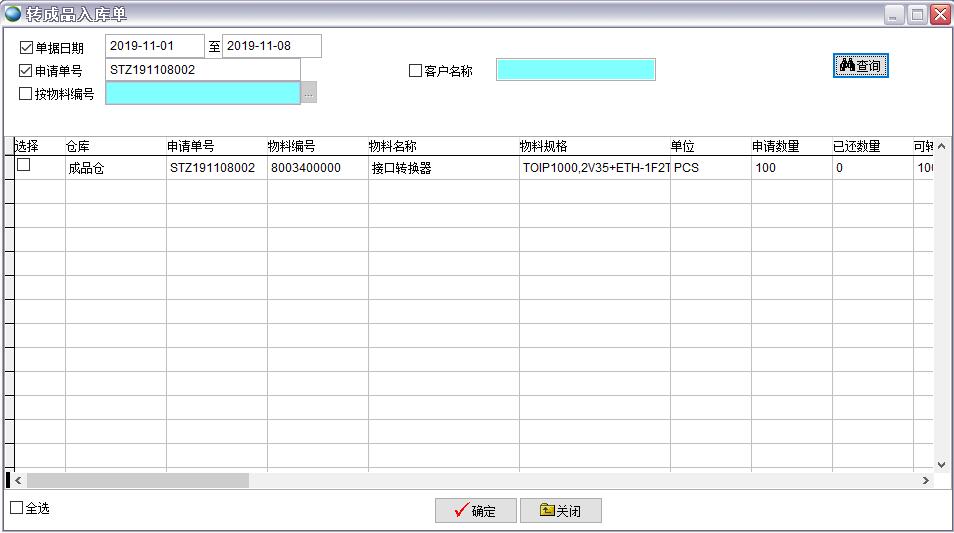
来源单类别、来源单号
生产通知单如果是引用其他单据生成的,会显示来源单类别和来源单号
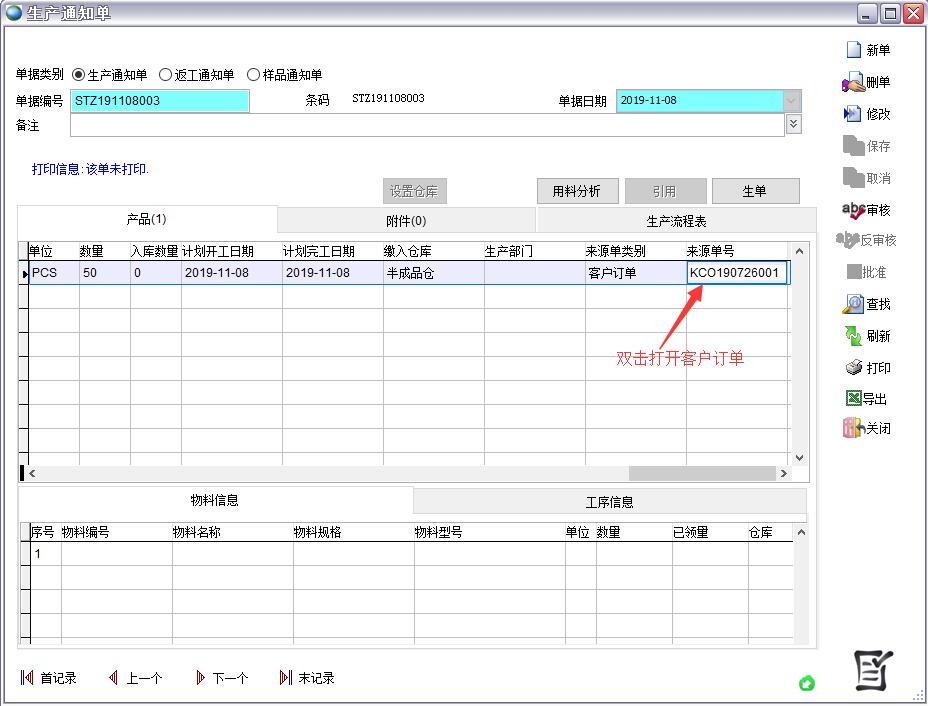
引用
生产通知单可以手工输入也可以从别的单据引用生成,可引用的单据:主生产计划、客户订单、预测订单
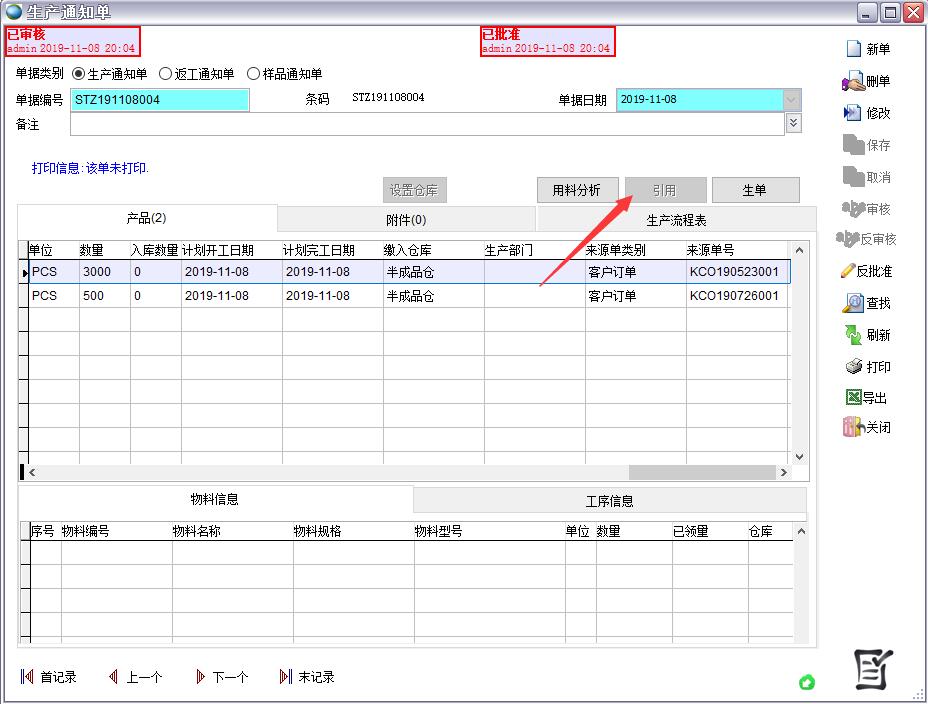
物料明细
物料明细是材料的计划领料信息
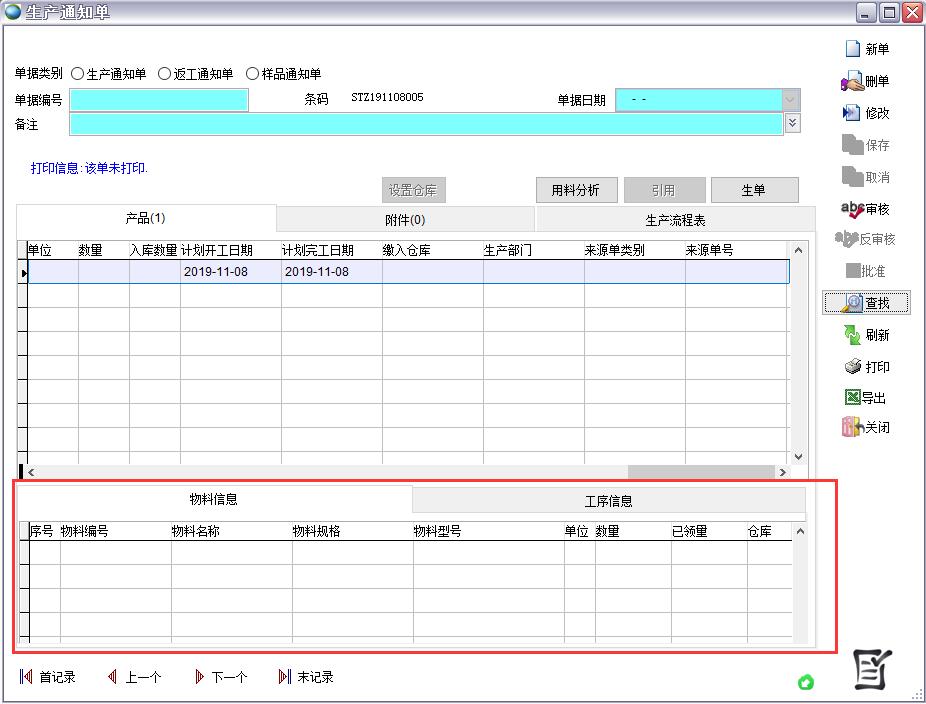
如果不需要显示物料明细,在配置文件中修改
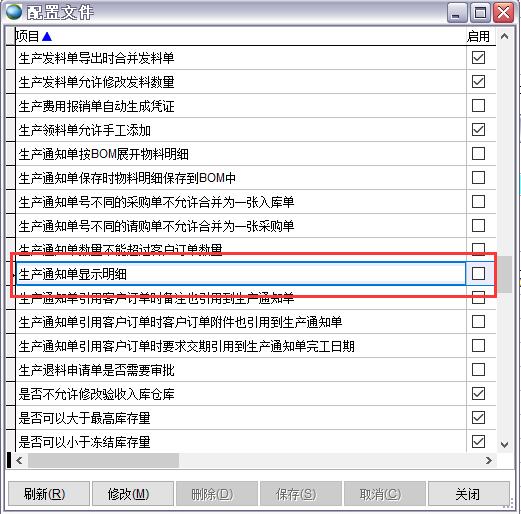
用表单布局复位生产通知单,复位后重新打开生产通知单,物料明细就消失了
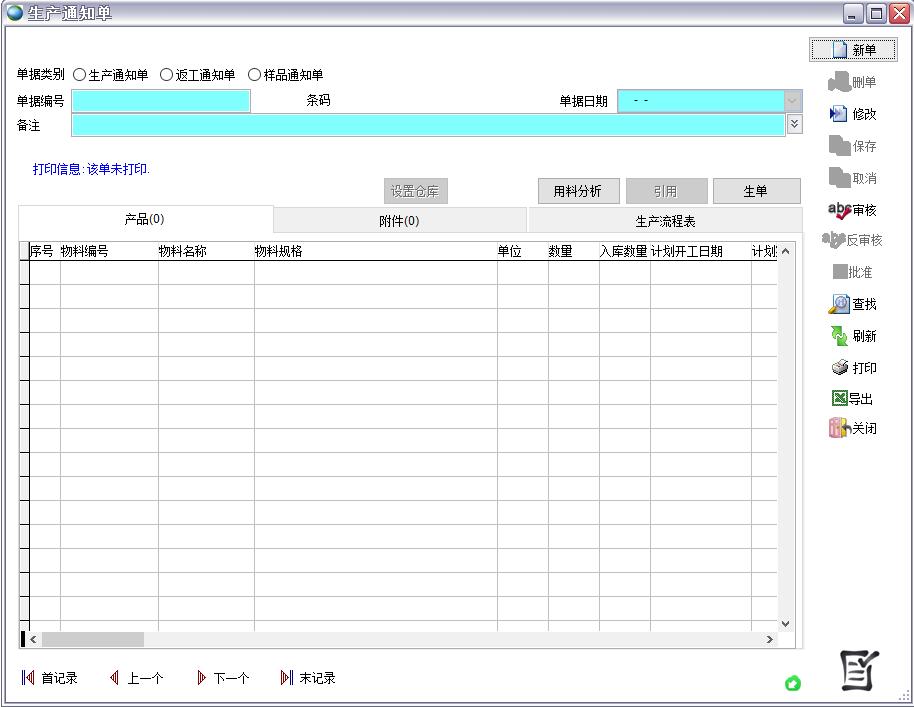
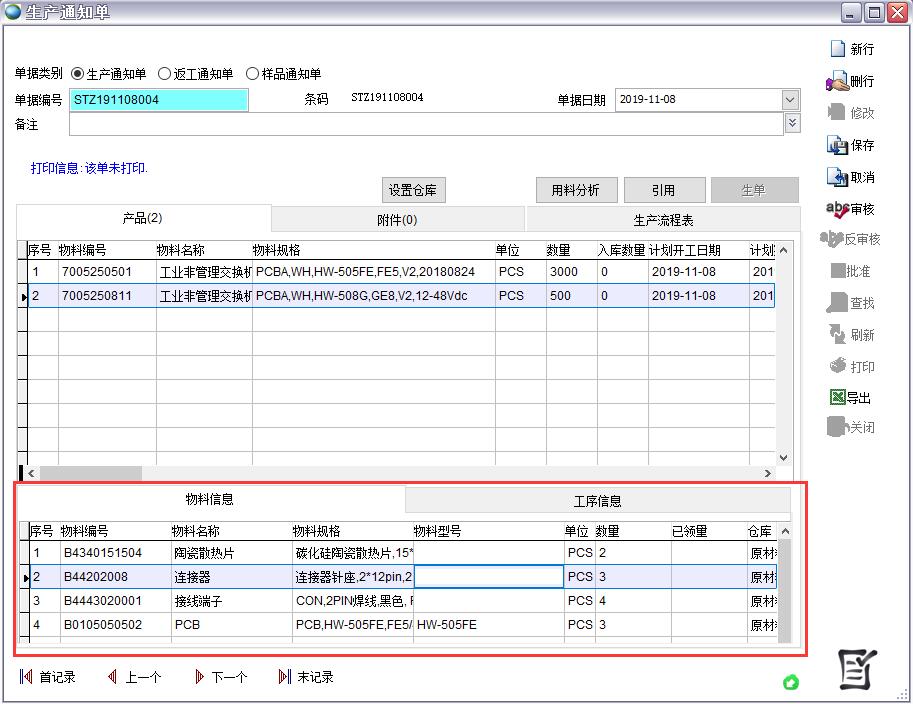
物料信息可以手工录入如上图,也可以从BOM中导入,如下图
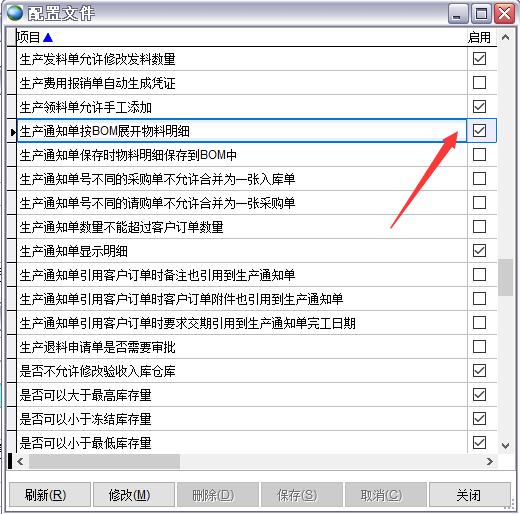
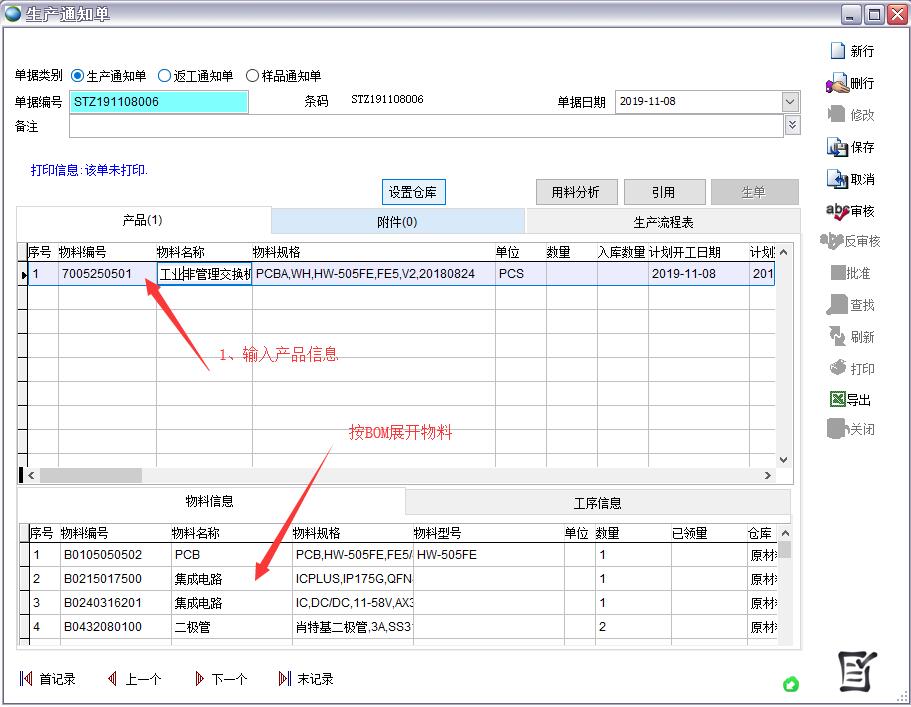
用生产领料单引用生产通知单完成领料后会显示已领数量
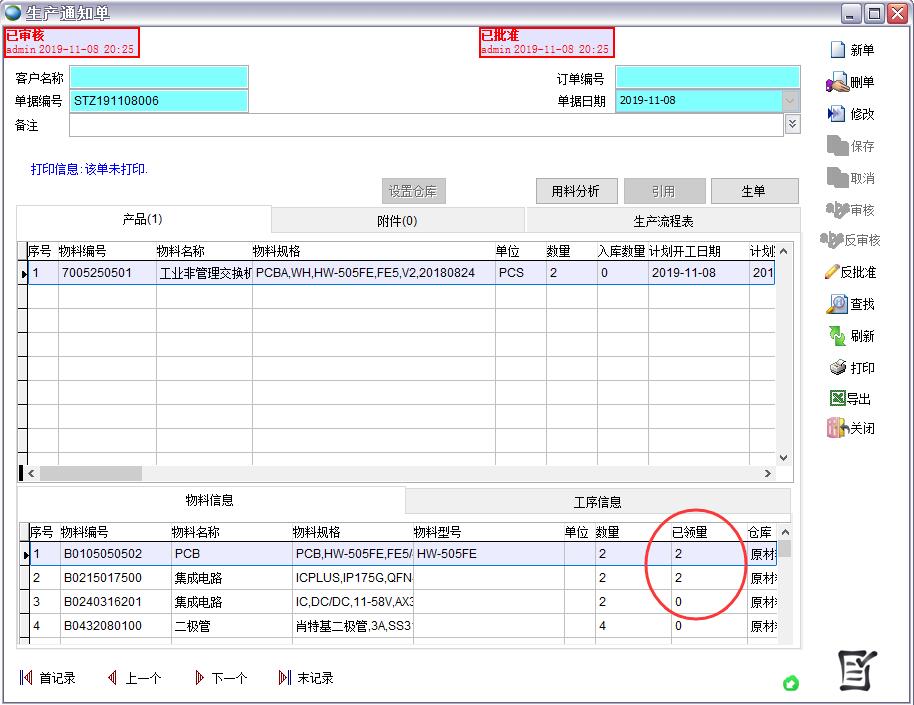
如果BOM中的物料很多或存在多层BOM,建议使用生产发料单
表头布局
用表单布局可以修改、增加、删除表头显示的内容,此修改对所有用户有效。
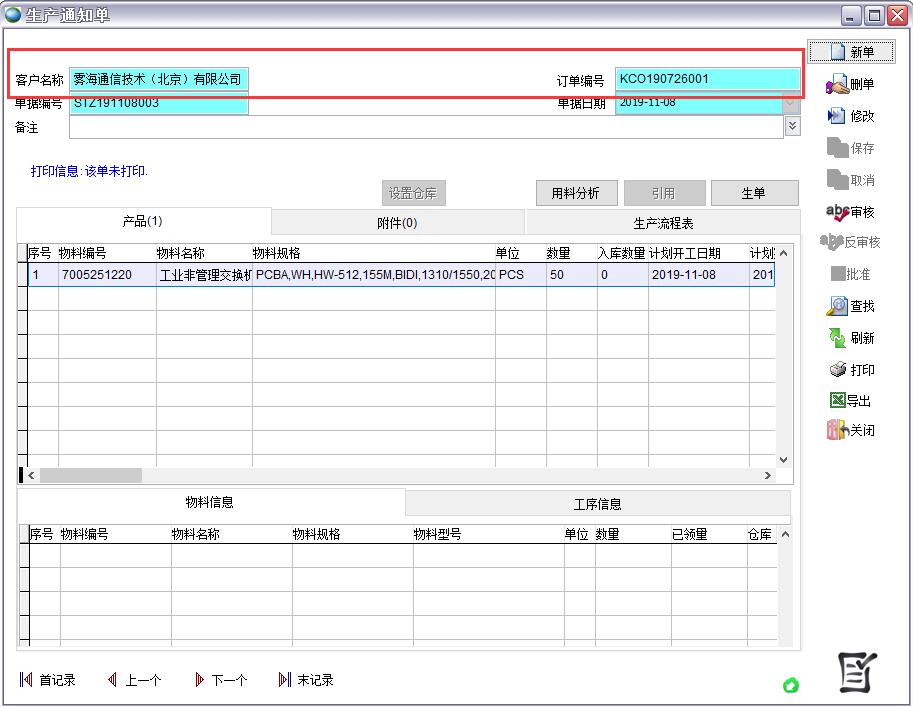
表体布局
用表体布局可以修改表格显示的内容,此修改可以对所有人有效、或仅对本人有效、或对部分人有效
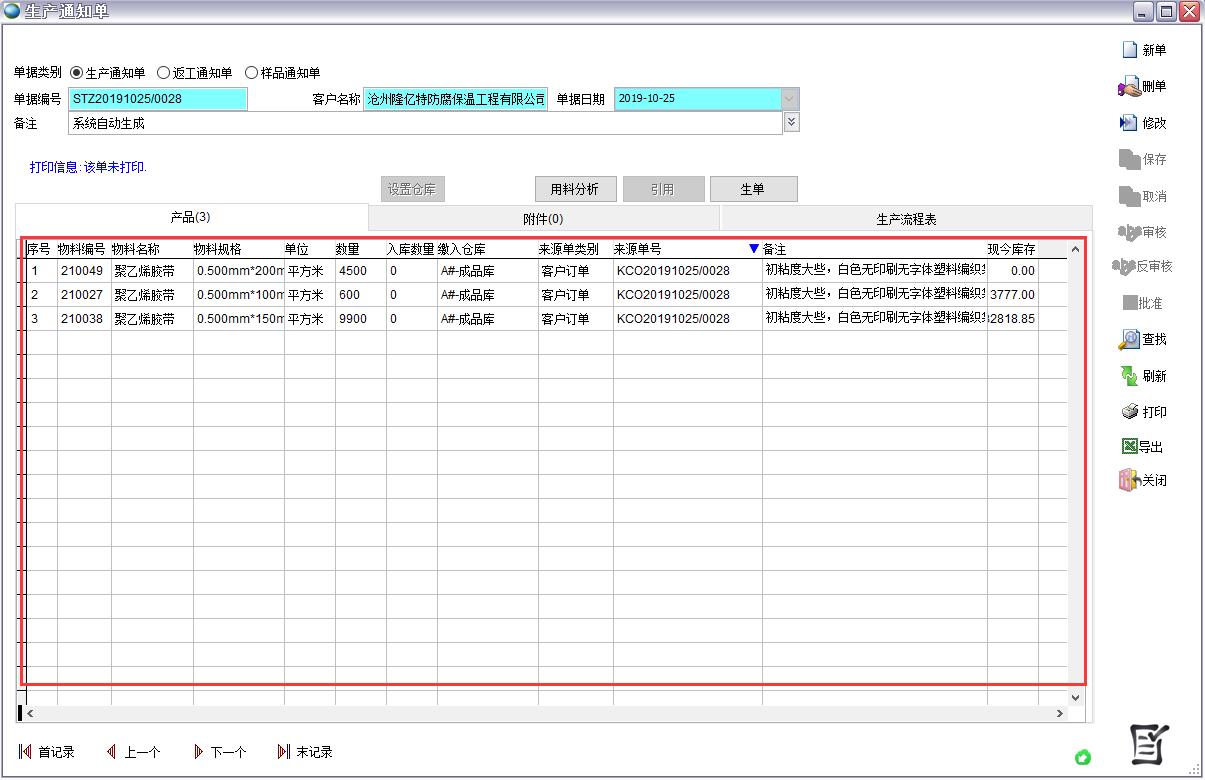
打印
打印格式在打印模板中设置
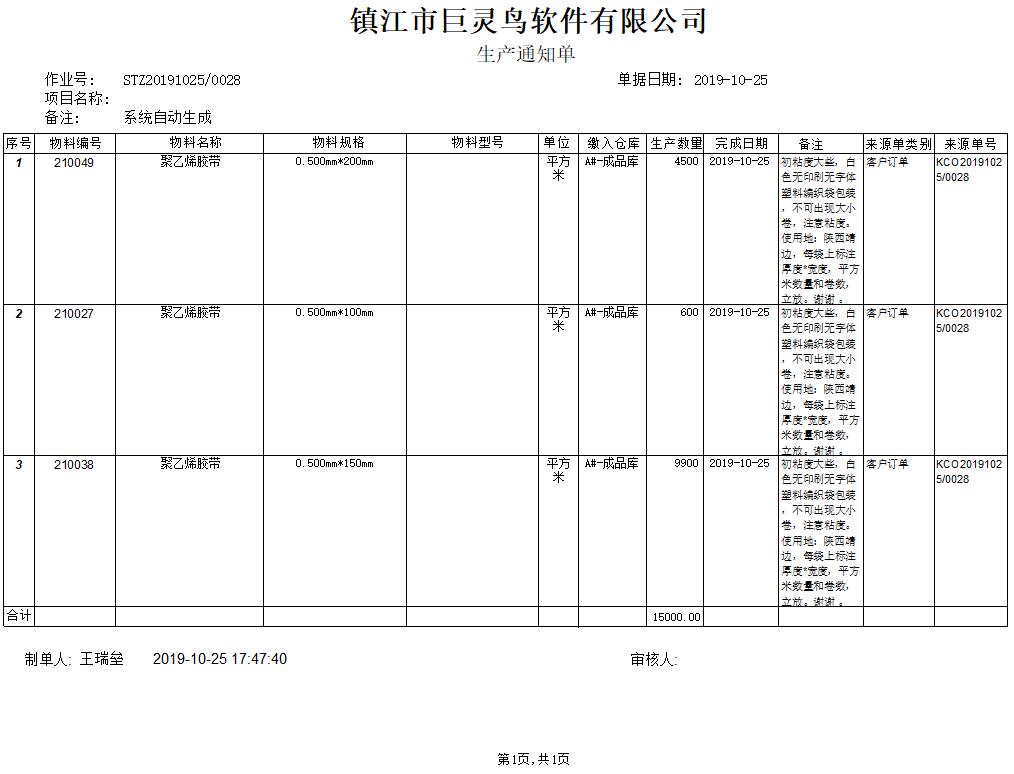
导出
导出格式在导出布局中设置
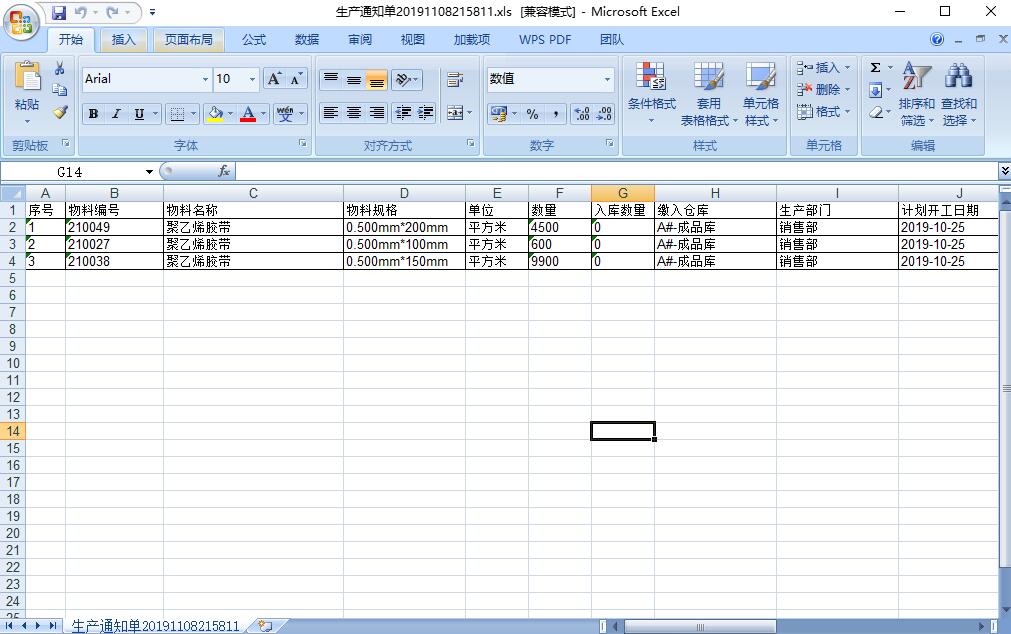
工序扫码
以下方法适用于这样一种场景:所有产品都是由固定的几个至十几个工序完成,每个工序由一个人员完成作业,每完成一个工序就扫条码完成报工,扫码后在系统里看到该工序已完成。工序需要按事先制定的顺序流转,所有人员可以实时了解每个产品目前在哪个工序停留。
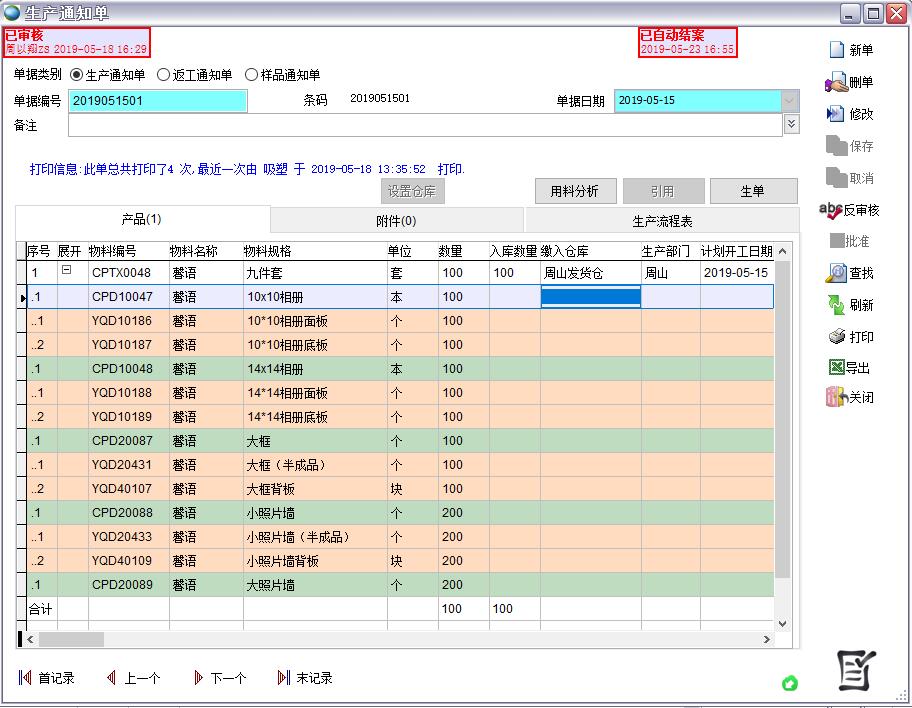
1、用表体布局将展开、条码、工序名称、工序状态显示出来
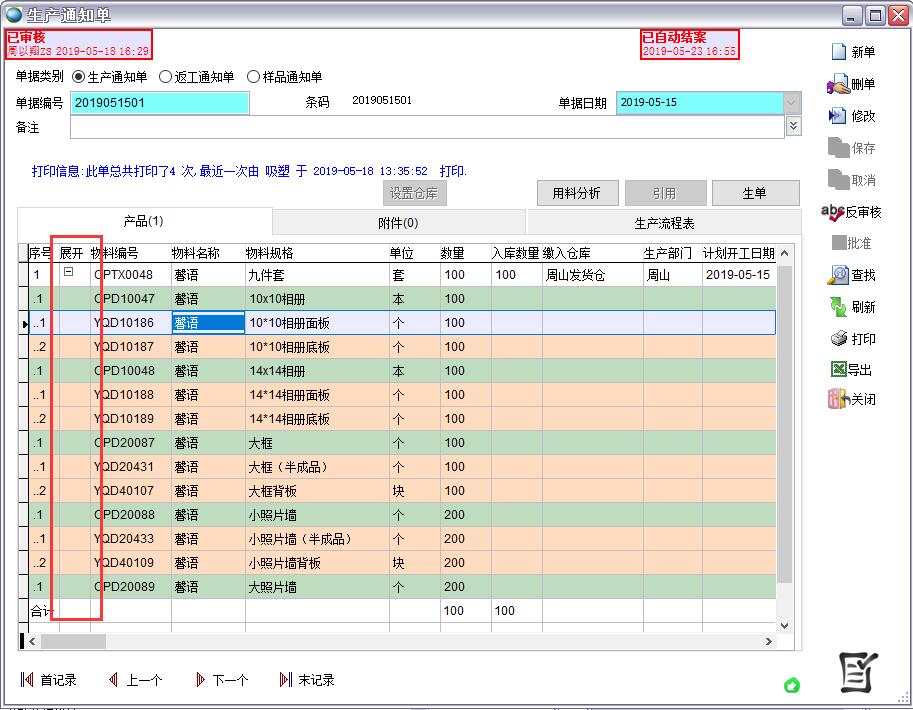
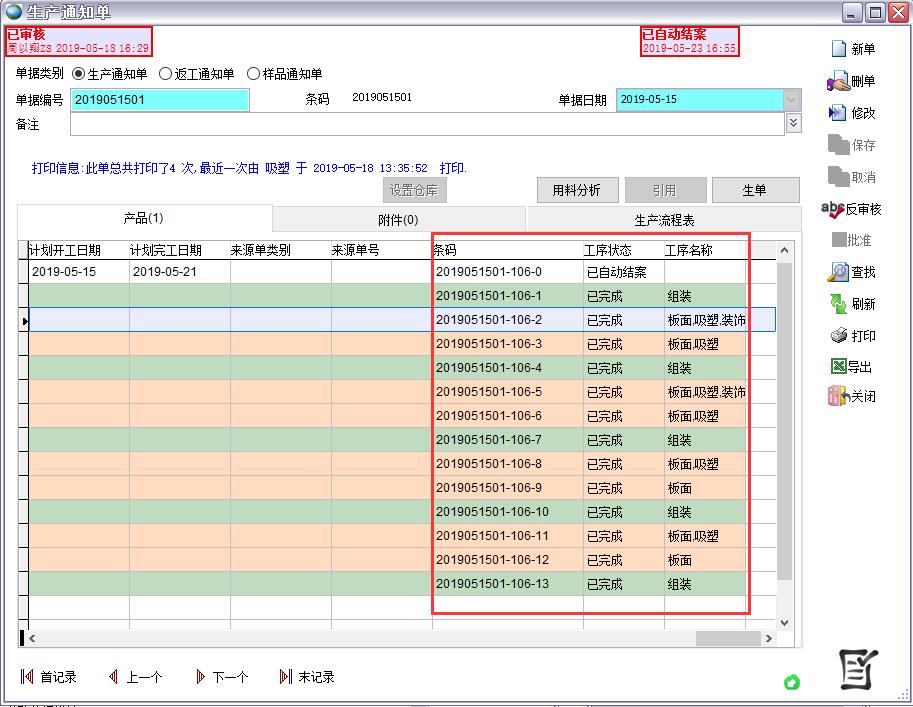
2、保存生产通知单后会根据BOM展开产品的子件和对应的工序,并生成自动条码
3、打印生产通知单下发各工序
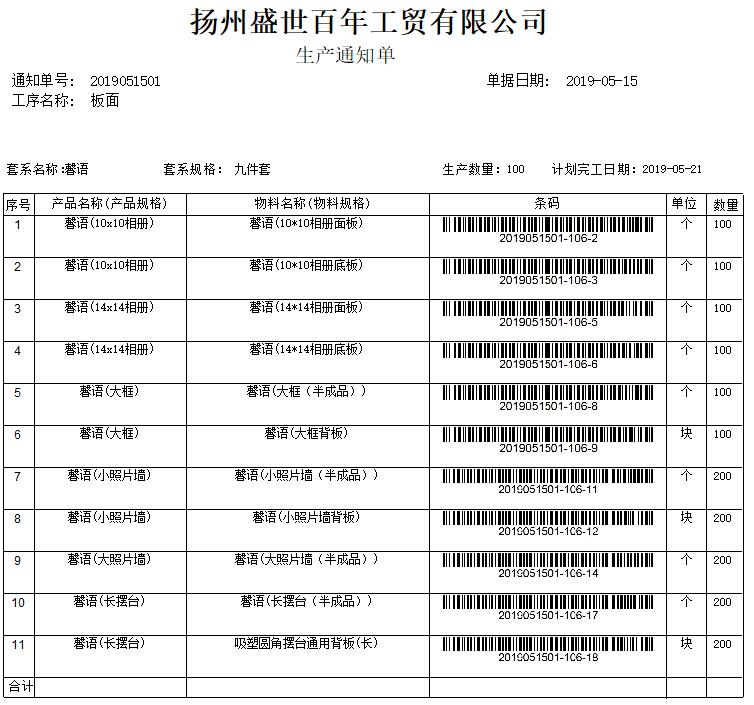
4、工序扫生产通知单上的条码完成作业
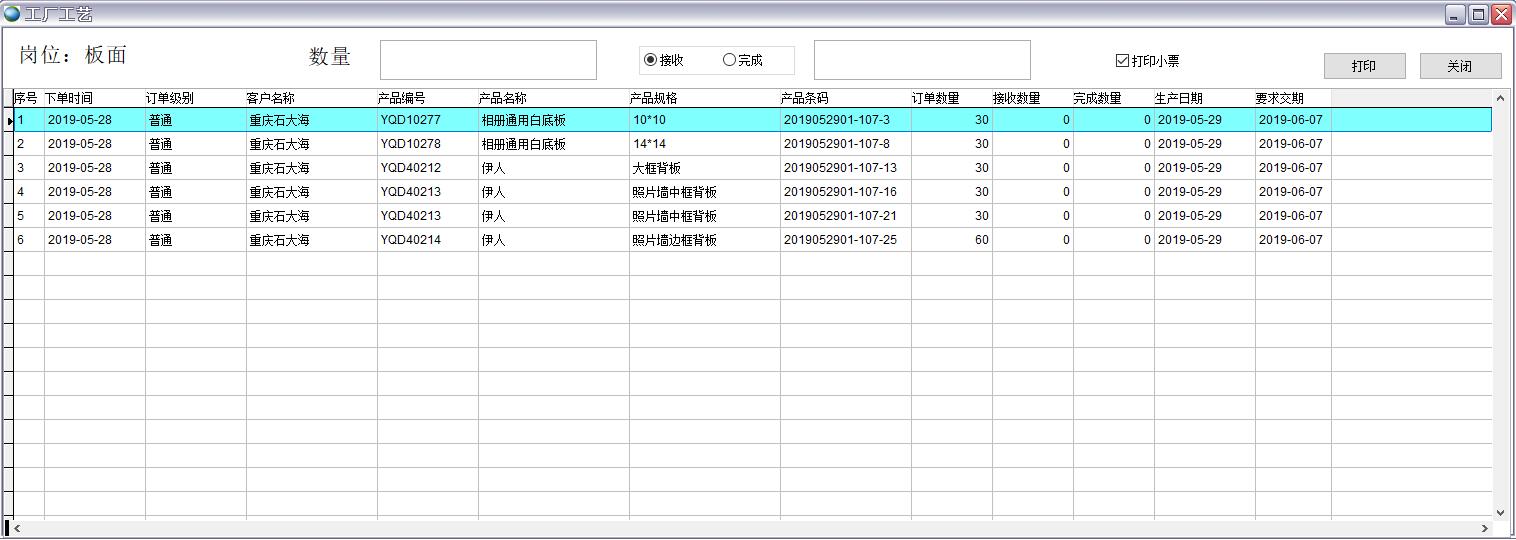
5、所有工序完成扫码后做成品入库单完成产成品入库
具体详见工序扫码
来源:巨灵鸟 欢迎分享本文